目錄
問題:為何我的 PDF 檔案刪不掉?第 1 部分:PDF 檔案無法刪除的原因有哪些?第 2 部分:如何解決 PDF 無法刪除的問題?場景1、PDF 檔案被其他程式佔用場景2、PDF 檔案缺少權限場景3、PDF 檔案名稱含有非法字元或過長場景4、PDF 檔案受到外部裝置的防寫保護場景5、PDF 檔案所在的磁碟或系統有錯誤第 3 部分:如何強制刪除 PDF 檔案?方法1、透過命令提示字元強制刪除方法2、使用安全模式刪除方法3、使用專業的粉碎工具重要提示:如何快速救回誤刪除的 PDF 檔案?關於 PDF 檔案刪不掉的其他問答
PDF(可攜式文件格式)提供了一種更加安全地檔案展示方式,它可以透過固定的佈局來展現整個檔案的所有內容,包括文字、圖形、字型等。無論是在工作中還是生活中都會用到 PDF 檔案。
問題:為何我的 PDF 檔案刪不掉?
【小弟在清理 D 槽某個工作資料夾時,發現資料夾裡面有好幾個 PDF 檔案無法刪除。嘗試過滑鼠右鍵刪除、Shift + Delete 鍵、丟到資源回收筒等方法都無效。請問為何這些 PDF 刪不掉?有沒有好用的強制刪除檔案的方法?】
第 1 部分:PDF 檔案無法刪除的原因有哪些?
為什麼 PDF 刪不掉?下面是一些常見的原因。
PDF 檔案被其他程式佔用。
PDF 檔案已開啟且正在使用中。
PDF 檔案缺少權限。
PDF 檔案名稱含有非法字元或過長。
PDF 檔案所在的磁碟或系統存在錯誤。
PDF 檔案檔案受到防寫保護。
第 2 部分:如何解決 PDF 無法刪除的問題?
根據上面介紹的 PDF 檔案刪不掉原因,您可以採取以下這些方法來解決問題。
根據不同場景選擇最適合的解決方法可以節省更多時間。若您無法確定原因,也可以依次嘗試所有方法來解決問題。
場景1、PDF 檔案被其他程式佔用
檔案被其他程式佔用是最常見的原因。當您遇到 PDF 檔案刪不到的問題時,請先確認是否被佔用。
請注意,若 PDF 檔案已開啟並正在使用中也會導致無法刪除的情況,這也是一種佔用方式。
如何檢查呢?您可以先檢查是否開啟了 PDF 檔案(如 Adobe Reader、瀏覽器分頁)。再檢查後台是否有開啟雲端同步軟體(如 Dropbox、OneDrive)它們會可能鎖定 PDF 檔案。
如何解除佔用?您可以先找到正在佔用 PDF 檔案的程式,並將相關程式關閉即可解除佔用。或者,您可以直接使用解除鎖定的工具(例如 IObit Unlocker)將正在被佔用 PDF 檔案解鎖,再執行刪除就可以了。
場景2、PDF 檔案缺少權限
PDF 檔案缺少權限也是導致 PDF 檔案刪不掉的重要原因。因此,您還需要檢查並授與權限。
1、右鍵 PDF 檔案 >>「內容」 >> 切換到 「安全性」 分頁。
2、點選「進階」 >> 確認當前使用者有「完全控制」 權限。
若無權限,點選 「變更」 所有者 >> 輸入使用者帳戶 >> 勾選 「取代子容器與物件的擁有者」 >> 再點選確定。
場景3、PDF 檔案名稱含有非法字元或過長
若 PDF 檔案名稱含有非法字元或過長也可能導致無法刪除的情況。
因此,在面對 PDF 檔案刪不掉的情況時,您可以透過CMD指令從短檔名來執行強制刪除。
1、在 CMD 中輸入 dir /x 並按 Enter 鍵執行。
2、找到 PDF 檔案的短檔名(如 ABCDE~1.PDF),再輸入 del /f /q "短檔名.pdf" 並按 Enter 鍵執行刪除。
場景4、PDF 檔案受到外部裝置的防寫保護
若您的 PDF 檔案位於外部裝置(SD卡、外接硬碟、隨身碟等)時,請注意檢查是否有防寫保護。
如何檢查防寫保護?請檢查 USB 隨身碟或者 SD 卡是否有實體寫保護開關(通常為側邊滑動鈕)。若防寫保護已開啟,請將它關閉。
場景5、PDF 檔案所在的磁碟或系統有錯誤
除此之外,作業系統或者磁碟本身的錯誤也可能導致 PDF 檔案刪不掉的問題。
您可以嘗試使用 chkdsk 指令進行修復。
在 CMD 輸入以下命令列,並按下 Enter 鍵執行。
chkdsk F: /f /r /x
第 3 部分:如何強制刪除 PDF 檔案?
發現 PDF 檔案刪不掉?除了想辦法解決之外,您還可以嘗試直接強制刪除檔案。
方法1、透過命令提示字元強制刪除
1、按 Win + S 搜尋 「CMD」 >> 選擇 「以系統管理員身分執行」。
2、輸入以下指令(請注意替換 PDF 檔案的路徑):
del /f /q "完整檔案路徑.pdf"
方法2、使用安全模式刪除
然後,您還可以從安全模式中刪除 PDF 檔案。此時多數背景程式未啟動,可以輕鬆排除 PDF 檔案被佔用的情況。
1、重啟電腦 >>開機時按 F8 或 Shift + 重開機,進入安全模式。
2、在安全模式下找到 PDF 檔案 >> 直接刪除。
方法3、使用專業的粉碎工具
若您想要更簡單的 PDF 檔案強制刪除方法,可以使用第三方工具進行協助。
例如,廣受歡迎的 AOMEI Partition Assistant 就提供了一個「粉碎檔案」功能,可以幫助徹底刪除電腦中的頑固檔案,包括被其他程式佔用或沒有權限的 PDF 檔案。
重要提示:如何快速救回誤刪除的 PDF 檔案?
透過上述方法解決 PDF 檔案刪不掉的問題後,您可以刪除任何 PDF 檔案。但意外總是難以避免,誤刪除 PDF 檔案的情況並不少見。有辦法快速救回嗎?當然可以!安全且易用的資料救援軟體 AOMEI Partition Assistant for Recovery 將是一個很好的選擇。
AOMEI Partition Assistant for Recovery 不會將任何資料寫入您的裝置,可以完全放心地使用。它也非常簡單,只需 3 個步驟就可以輕鬆救回所有遺失的檔案,包括誤刪除的 PDF 檔案。下載並安裝軟體時,請不要將它放到檔案遺失的原始位置。
AOMEI Partition Assistant for Recovery
支援所有儲存裝置,包括SSD、HDD、隨身碟、記憶卡、外接硬碟等。
除了 PDF 檔案之外,還可以復原壓縮檔、影片、照片等1000多種類型的檔案。
可適用於格式化、系統當機、病毒攻擊、誤刪除等各種資料遺失場景。
能夠與 Windows 11/10/8/7 系統相容。
可以保留已復原檔案的原始格式、名稱以及目錄。
免費下載
Windows 11/10/8.1/8/7
1、開啟 AOMEI Partition Assistant for Recovery,點選包含誤刪除 PDF 檔案的分割區並開始掃描。
2、掃描過程中,您可以隨時復原需要的 PDF 檔案,無需等到整個掃描結束。右上方提供了搜尋與篩選功能,可幫助您快速找到想要復原的 PDF 檔案。
3、請先選取所有想要復原的 PDF 檔案,再點選右下方的“復原 X 個檔案”按鈕,另選一個磁碟機或分割區來儲存已復原的 PDF 檔案(不建議儲存到原始位置)。
🌟提示:
如果想要同時在多台電腦上無限量地復原資料,請升級到 AOMEI Partition Assistant for Recovery Technician。
關於 PDF 檔案刪不掉的其他問答
1、為什麼檔案無法刪除?
◼️ 檔案正在使用中或被其他程式開啟。
◼️ 檔案缺少權限。
◼️ 磁碟機或資源回收筒已損壞。
◼️ 檔案正受到防寫保護功能的保護。
◼️ 檔案名稱含有非法字元或過長。
2、PDF 檔案如何刪除?
PDF 檔案刪除的方法與其他檔案完全相同。可以右鍵點選並刪除,也可以選取檔案後,按下 Ctrl + Shift 鍵進行刪除。
若發現 PDF 檔案刪不掉,可以使用專業工具(例如 AOMEI Partition Assistant)直接粉碎檔案,以達到強制刪除的目的。
3、怎麼強制刪除?
您可以參考本文並使用 CMD 指令來刪除檔案或資料夾。若想要更簡單的強制刪除方法,請使用專業工具(例如 AOMEI Partition Assistant)進行協助。